
"Word" metin editörü kelimesinde bir sayfa nasıl kaldırılır?
Makale "Word" bölümündeki bir sayfayı silmek için birkaç yol söyleyecektir.
Bilgisayarların kullanıcıları, işletim sisteminin ve yazılımın çalışmasını doğru bir şekilde anlamayı öğrenir. Ancak bunun için en azından internette sorular sormaya ve bu programla veya bu programla nasıl çalışacağını öğrenmeleri gerekir.
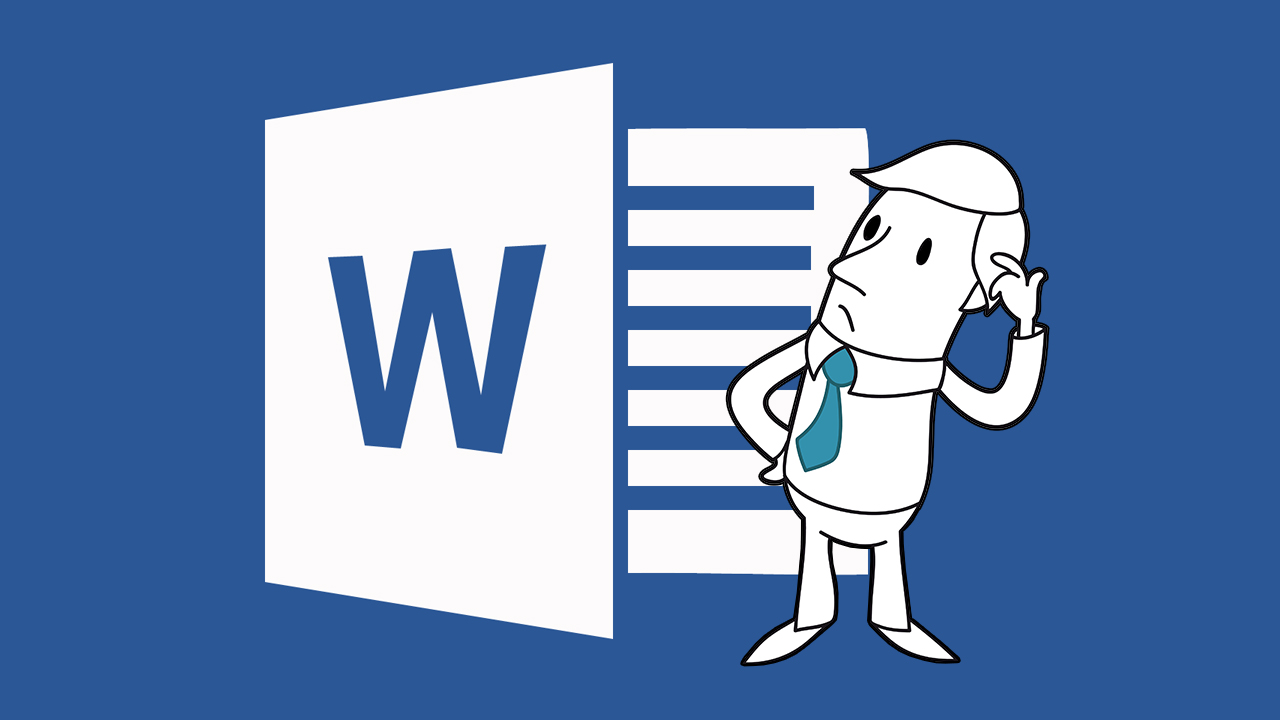
"Word" programında sayfayı sildik.
Örneğin, birçoğu bir metin düzenleyicide bir sayfayı nasıl sileceği ile ilgileniyor " Kelime."? Bu program, dokümanları hazırlayan insanlar arasında oldukça popülerdir. Verilen bir soruyu bu incelememizde cevaplama konusunda daha fazla şey deneyin.
"Word" programında bir sayfayı nasıl silmeliyim?
Böyle bir görevi gerçekleştirmek için aşağıda göz önünde bulunduracağımız birkaç seçenek vardır.
Yeni bir belge sil
- Yeni bir belge oluşturduysanız ve metni yazdırdıysanız, bunun sonucunda ihtiyacınız yoktu (belki de belgenin içeriğini zaten kopyaladınız ve başka bir yere taşındınız), sonra yapabileceğiniz tüm bilgileri silebilirsiniz. kolayca. Sadece belgeyi kapatın ve onaylandığında düğmeye tıklayın. Değil"(Yani, metnin içeriğini kaydetmemek).

"Word" programında sayfayı sildik.
Boş sayfayı kaldır
- Belgenin bir kısmını kaldırmanız gerekirse, hiçbir şey yazmadınız, aşağıdaki gibi davranın. Kaldırılacak boş sayfaya tıklayın. Sonra, Anahtar Kombinasyonunu tıklayın " Ctrl+Vardiya.+8"Veya ekran görüntüsünde belirtilen simgeye tıklayın. Bundan sonra, boş bir sayfada, paragrafların belirlenmesinin sembolleri görünecektir. Tahsis ettiğinizde ve sildiğinizde boş sayfayı kaldırırsınız.

"Word" programında sayfayı sildik.
Son boş sayfayı kaldırın
- Boş sayfalarla biten bir belgeyi derlediyseniz (bazen olur), ardından aşağıdakileri yapmanız gerekir. Boş sayfanın sonundaki fareyi tıklayın ve " Backspace."Boş sayfa tamamen silinmezken.
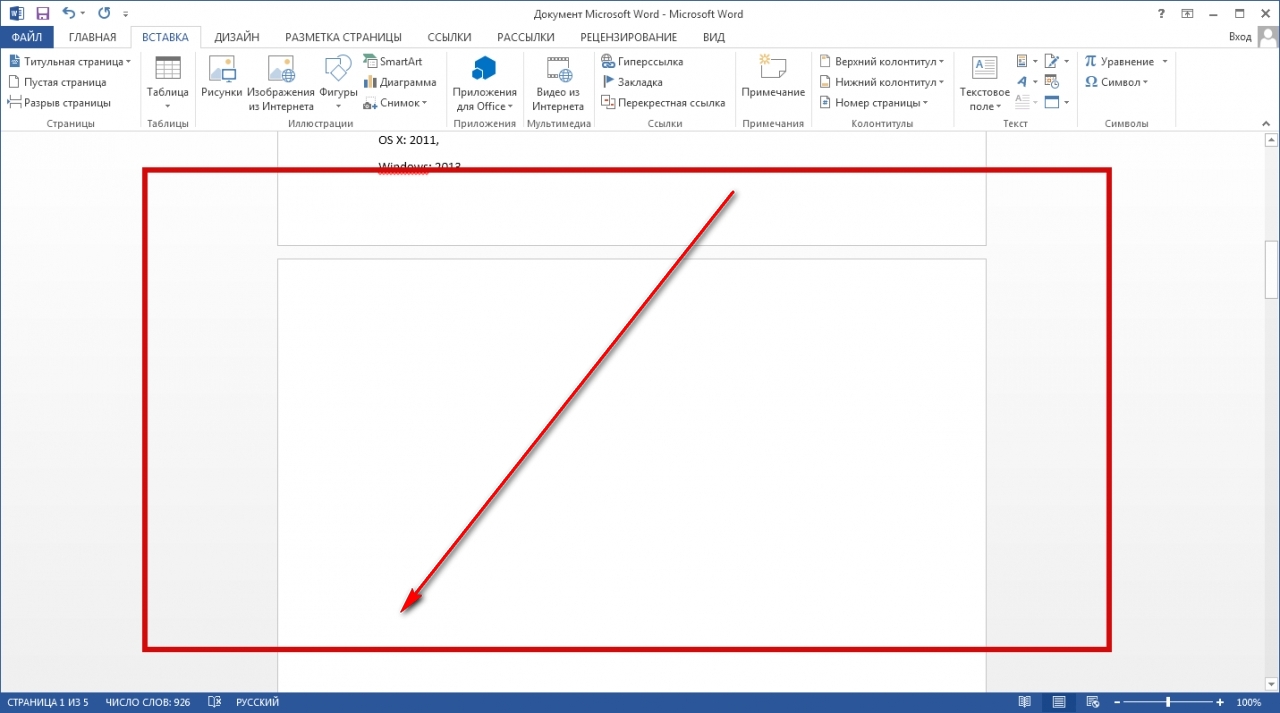
Bilgiler içeren bir sayfayı kaldırın
Belgenin boş bir sayfasını kaldıracaksanız, aşağıda belirtilen seçenekleri kullanabilirsiniz:
- Birinci veya ikinci dolu belge sayfasını silmeniz gerektiğini varsayalım.
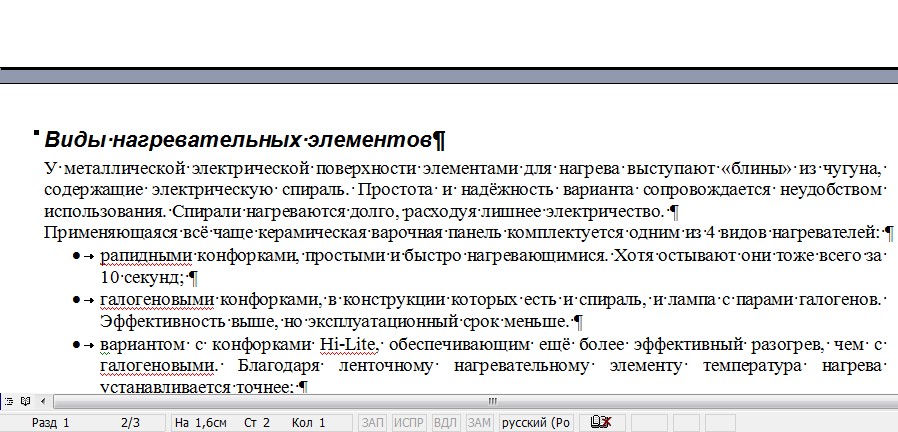
"Word" programında sayfayı sildik.
- Her zamanki gibi davranıyoruz. Tüm gereksiz bilgileri, metnin başlangıcından ve sonundan önce fare ile vurguluyoruz. Sonra, " Backspace."Veya seçilen bir belgenin herhangi bir alanına sağ tıklayın ve" Kesmek»Bağlam menüsünde.
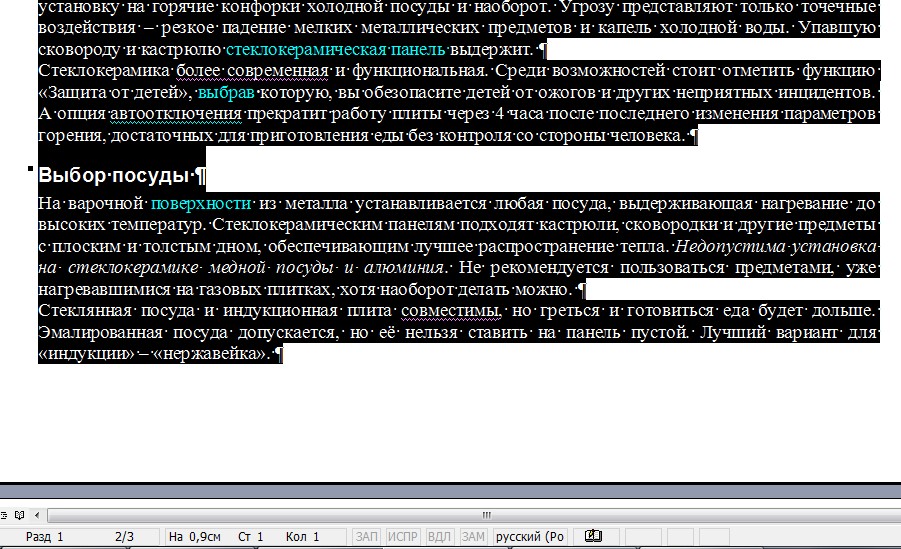
"Word" programında sayfayı sildik.
- Yüzüncü veya iki yüz sayfada bir yerde olan belge sayfasını sileceksek, o zaman biraz farklı davranacağız. İhtiyacınız olan sayfayı arayacağız: tıklayın " Ctrl+Vardiya."Bundan sonra, arama kutusu açılır.
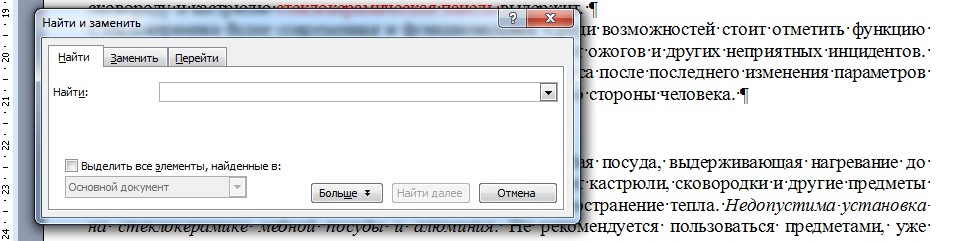
"Word" programında sayfayı sildik.
- Sonra, sekmeye gidin " Git"," Sunulduğu "emin olun. Sayfa"Ekran görüntüsünde gösterildiği gibi, boş alanda, sayfa numarasını girin.
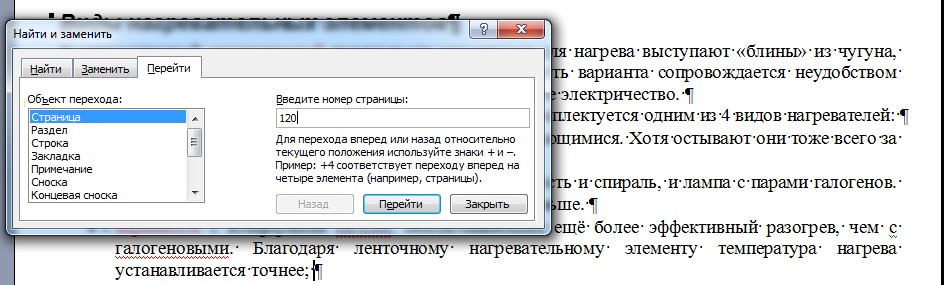
"Word" programında sayfayı sildik.
- Ardından komutu girin " / Sayfa"Ve üzerine tıklayın" Git" Bundan sonra, bulunan sayfadaki tüm gereksiz bilgileri, yöntemin biraz üstünde belirtilen tüm bilgileri aramak ve kaldırmak için pencereyi kapatın (metni seçin ve tuşa veya bağlam menüsünden tuşuna basarak anahtarı silin).
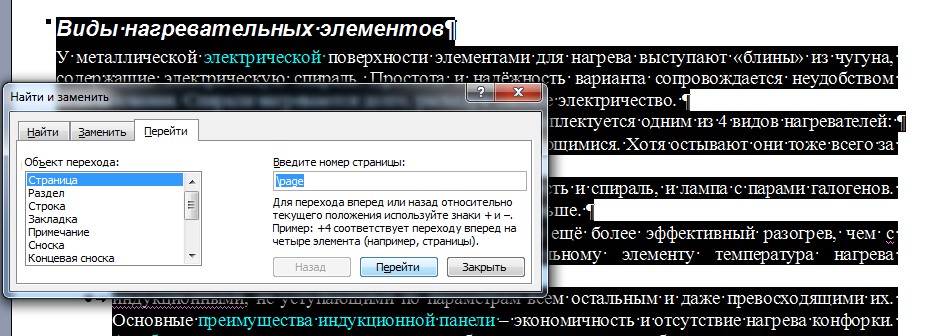
"Word" programında sayfayı sildik.
Başlık sayfasını kaldır
- Sadece başlık sayfasını kaldırmanız ve yeni biriyle değiştirmeniz gerekirse, aşağıdakileri yapabilirsiniz. Git " Eklemek—Sayfa—Başlık sayfaları"Ve mevcut başlık sayfasını ekran görüntüsünde gösterildiği gibi çıkarın.
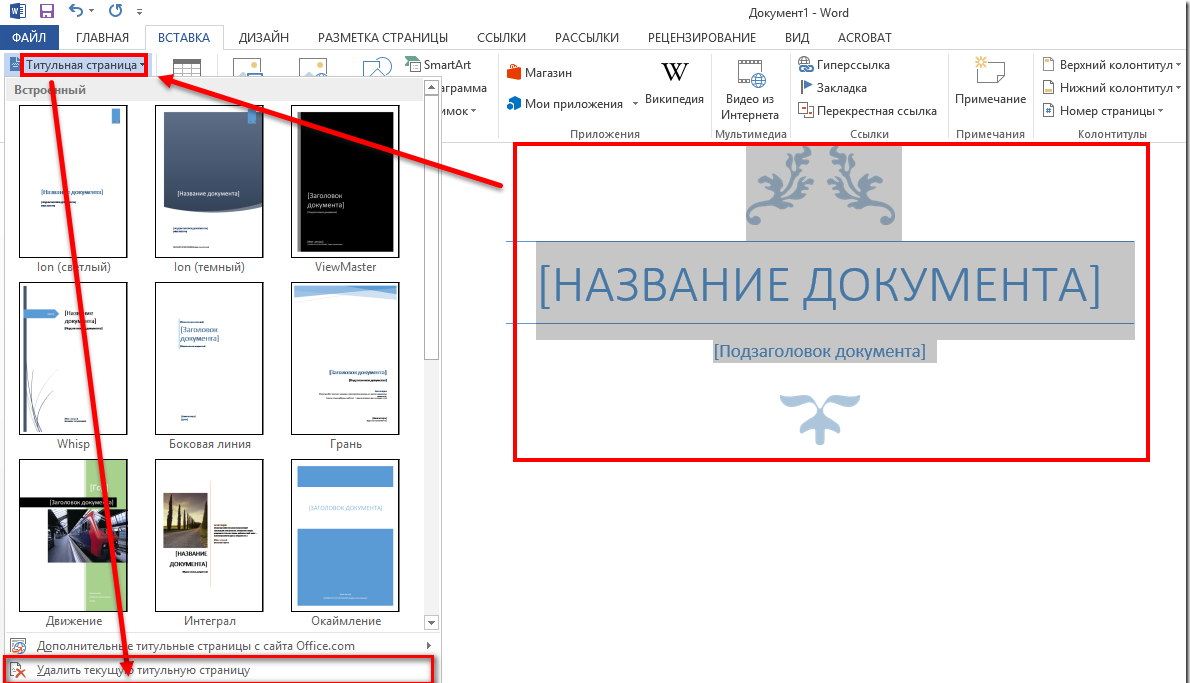
"Word" programında sayfayı sildik.
Sayfayı sildik, metin tutuyoruz
- Belgenin miktarını azaltmanız gerekirse, ancak yazdırılan tüm metni kaydetmek için bu özellik de mevcuttur. Bu, düğmenin üstünde belirtmenize yardımcı olacaktır.
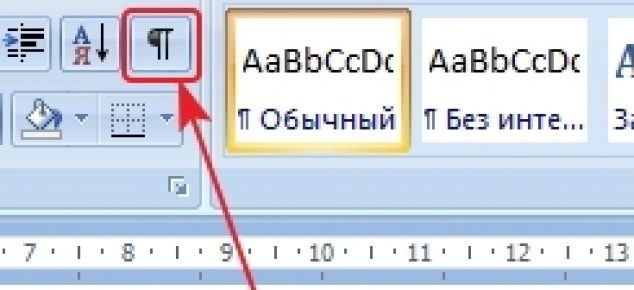
"Word" programında sayfayı sildik.
- Belgenin miktarını azaltmanız gerekirse, sayfayı kaldırabilir, ancak kullanılan tüm metni kaydedebilirsiniz.
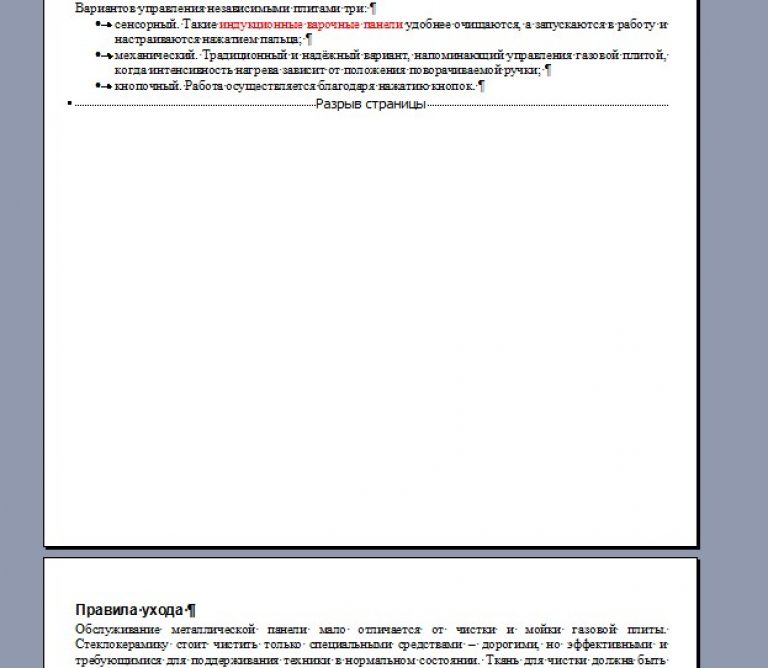
"Word" programında sayfayı sildik.
